Comment ajouter du texte sur une vidéo iPhone gratuitement
Le besoin de créativité dans le contenu vidéo sera toujours présent, peu importe le nombre de nouvelles inventions que vous avez rencontrées. De nos jours, les entreprises font du marketing en créant des vidéos significatives et captivantes.
Cependant, comment une personne vivant dans une autre région pourrait-elle comprendre le sens d'une vidéo que vous avez créée ailleurs ? La barrière linguistique a rendu l’ajout de texte pertinent, car vous pouvez ajouter des sous-titres à la vidéo dans la langue que vous souhaitez utiliser pour promouvoir votre entreprise.
Plongez dans ce guide pour apprendre à ajouter du texte à une vidéo sur iPhone.
Partie 1 : Comment ajouter du texte à une vidéo sur iPhone avec iMovie ?
iMovie est une application mobile fascinante qui permet aux utilisateurs d’ajouter du texte à une vidéo sur iPhone. Elle est compatible avec tous les appareils iOS, et que vous soyez débutant ou monteur vidéo expérimenté, iMovie ne vous demande aucun effort supplémentaire pour ajouter du texte à une vidéo sur iPhone.
L’un des principaux avantages d’iMovie est qu’il ne compromet pas la qualité vidéo. En plus d’ajouter du texte à la vidéo, iMovie vous permet également de réaliser plusieurs opérations de montage vidéo impressionnantes rapidement.
Voici comment ajouter gratuitement du texte à une vidéo sur iPhone avec iMovie.
Étape 1 : Accédez à l’App Store pour installer l’application iMovie sur votre appareil iOS. Cliquez sur l’icône Obtenir pour lancer l’installation.
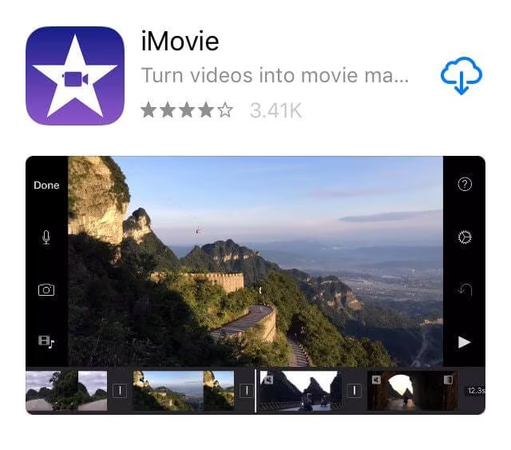
Étape 2 : Une fois l’application installée, appuyez sur le bouton Continuer. Lorsque vous voyez le bouton "+" à gauche de l’écran, importez la vidéo à laquelle vous souhaitez ajouter du texte. iMovie vous propose deux options : Bande-annonce et Film. Choisissez celle qui vous convient pour commencer.
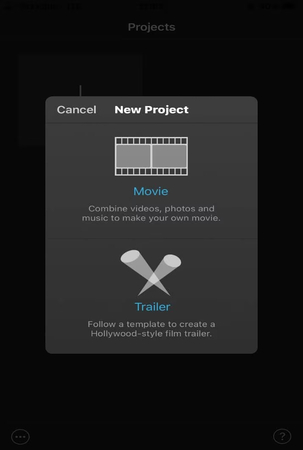
Étape 3 : Après avoir sélectionné la vidéo, vérifiez sa durée. Appuyez sur l’icône Créer un film en bas de l’écran.
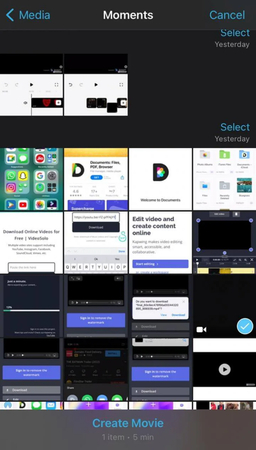
Étape 4 : Une fois la vidéo affichée, appuyez sur n’importe quelle partie de celle-ci. Cela vous permet de voir des options comme Texte, Son, Vitesse, Couper, etc.
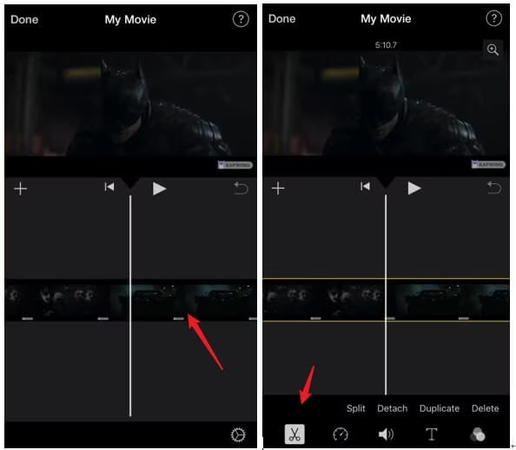
Étape 5 : Appuyez sur l’icône T en bas de l’écran, puis saisissez le texte que vous souhaitez ajouter. Le choix de la police est également simple, car vous avez la possibilité de sélectionner l’option qui vous convient le mieux.
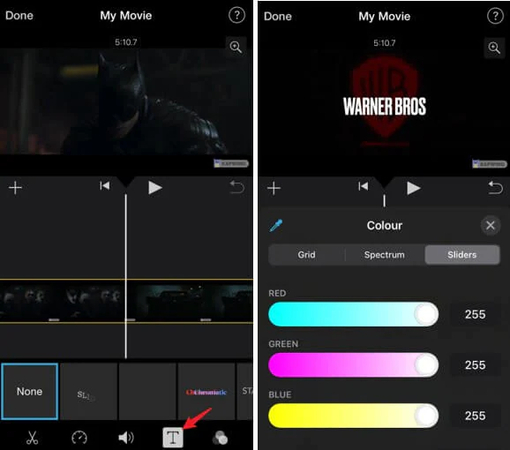
Étape 6 : Après avoir ajouté le texte, vous pouvez améliorer son apparence en lui ajoutant une couleur, comme ci-dessous.
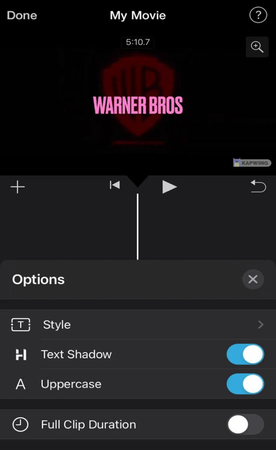
Étape 7 : En plus de changer la couleur du texte, vous pouvez aussi lui ajouter des styles comme une ombre. De plus, vous pouvez définir la durée d’affichage du texte dans la vidéo. Une fois terminé, appuyez sur Terminé pour enregistrer la vidéo sur votre appareil iOS.
Partie 2 : Comment ajouter du texte animé à une vidéo sur iPhone ?
Apple Clips est devenu l’un des meilleurs outils pour apprendre à ajouter gratuitement du texte à une vidéo sur iPhone. L’éditeur de texte propose un grand choix de polices, couleurs et tailles, vous permettant de créer des titres, légendes personnalisées, transcriptions vocales, sous-titres, etc. L’outil Clips ne se limite pas à l’ajout de texte ; il vous permet également de prévisualiser la vidéo avant son téléchargement.
Cela vous aide à vérifier le rendu du texte et à le modifier si nécessaire. Heureusement, Clips est très simple à utiliser grâce à son interface intuitive, ce qui facilite grandement l’ajout de texte animé à une vidéo sur iPhone.
Voici le guide étape par étape pour savoir comment ajouter du texte à une vidéo sur iPhone.
Étape 1 : Ouvrez l’App Store sur votre appareil iOS et cliquez sur le bouton Obtenir après avoir trouvé l’application Clips.
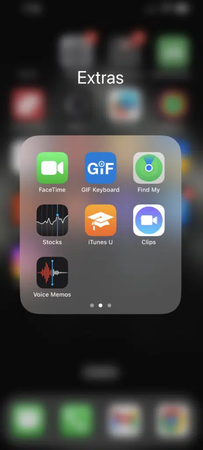
Étape 2 : Après l’installation de l’application Clips, appuyez sur le bouton en bas à gauche de l’écran. Ensuite, importez la vidéo à laquelle vous souhaitez ajouter du texte.
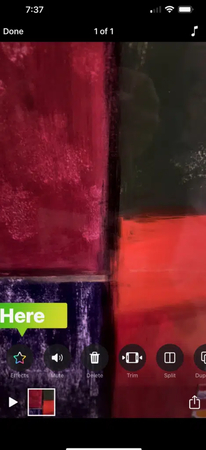
Étape 3 : Appuyez sur le bouton Effets et choisissez l’option Message, puis sélectionnez l’icône Texte.
Grâce à l’option Message, il est très facile d’ajouter des titres animés avec la voix.
Appuyez sur le style de titre, puis maintenez le bouton Enregistrer. Pendant l’enregistrement de la vidéo, parlez simplement. L’icône Texte vous permet d’ajouter le texte directement dans la vidéo sur iOS.
Étape 4 : Après avoir ajouté le texte et personnalisé son style, prévisualisez les modifications. Vous pouvez ajuster différents paramètres si vous n’êtes pas satisfait. Appuyez ensuite sur Terminé pour enregistrer la vidéo sur votre appareil iOS.
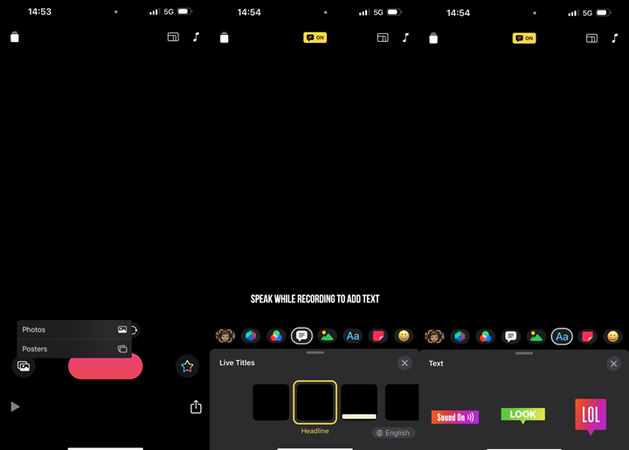
Partie 3 : Comment ajouter du texte à une vidéo sur Windows et Mac
Après avoir appris à ajouter du texte à une vidéo sur iPhone, vous pourriez vouloir le faire sur Mac ou Windows. HitPaw Univd (HitPaw Video Converter) a révolutionné l’ajout de texte animé aux vidéos.
Avec la possibilité d’ajouter des sous-titres dans différents styles, HitPaw Univd vous permet de faire passer votre message à un public international. Lors de l’ajout de texte, HitPaw Univd ne compromet pas la qualité vidéo, et il est aussi possible de traiter plusieurs vidéos en même temps.
Fonctionnalités
- Permet d’ajouter du texte à une vidéo rapidement
- Prend en charge le traitement par lots
- Ne place pas de filigrane gênant sur la vidéo
- Compatible avec Mac et Windows
- Interface utilisateur simple et intuitive
Voici le guide détaillé pour savoir comment ajouter du texte à une vidéo avec HitPaw Univd.
Étape 1 : Après avoir installé HitPaw Univd sur l’ordinateur, lancez le programme et cliquez sur le bouton Ajouter une vidéo. De cette manière, vous pouvez importer la vidéo à laquelle vous souhaitez ajouter des sous-titres.

Étape 2 : Pour appliquer les sous-titres à la vidéo, cliquez sur le bouton « Ajouter des sous-titres ».
Vous pouvez maintenant ajouter un sous-titre à la fois.

Étape 3 : Après avoir ajouté les sous-titres à la vidéo, cliquez sur le bouton Convertir tout pour choisir le format de sortie souhaité.

Étape 4 : Appuyez sur le bouton Convertir, ce qui vous permettra de convertir la vidéo dans le format souhaité avec les sous-titres ajoutés.

Conclusion
Ajouter du texte ou des sous-titres à une vidéo peut vous aider à augmenter sa portée et à capter l'attention d'un public parlant la langue d'origine de la vidéo. Nous avons présenté trois méthodes remarquables pour ajouter du texte à une vidéo sur iPhone, et toutes les solutions proposées dans ce guide garantissent une excellente qualité d’affichage même avec du texte animé.
HitPaw Univd apparaît comme la meilleure méthode pour ajouter du texte à une vidéo sur iPhone. Il propose plusieurs styles et designs de texte impressionnants, et permet d'ajouter du texte animé rapidement sans perte de temps.









 HitPaw Edimakor
HitPaw Edimakor HitPaw VikPea
HitPaw VikPea HitPaw FotorPea
HitPaw FotorPea



Partager cet article :
Donnez une note du produit :
Clément Poulain
Auteur en chef
Je travaille en freelance depuis plus de 7 ans. Cela m'impressionne toujours quand je trouve de nouvelles choses et les dernières connaissances. Je pense que la vie est illimitée mais je ne connais pas de limites.
Voir tous les articlesLaissez un avis
Donnez votre avis pour les articles HitPaw